Wix 쇼핑몰: 제품에 '품절' 알림 표시하기
4 분
페이지 메뉴
- 카테고리 페이지의 '품절' 알림 사용자 지정하기
- 제품 갤러리의 '품절' 알림 사용자 지정하기
- 제품 페이지의 메시지 사용자 지정하기
- 자주 묻는 질문
제품이 품절된 경우, 제품이 표시되는 곳에 자동으로 '품절' 메시지가 표시됩니다.
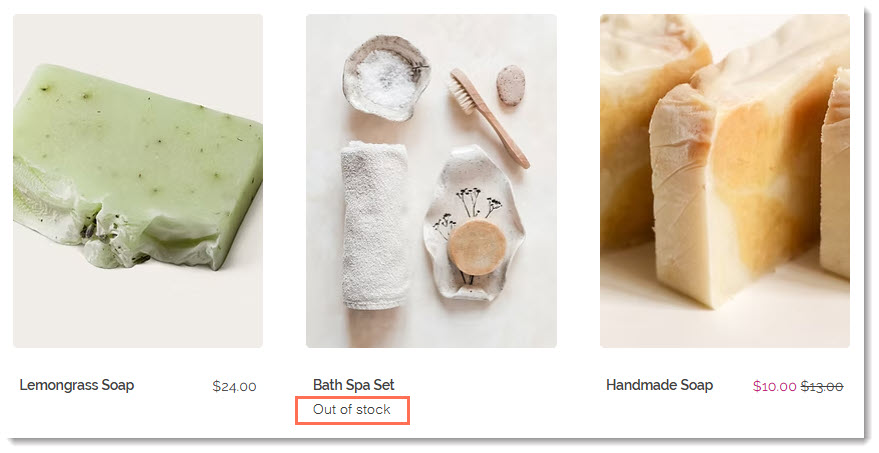
'카트에 추가' 버튼이 있는 경우, 버튼 텍스트는 '품절'로 변경됩니다.
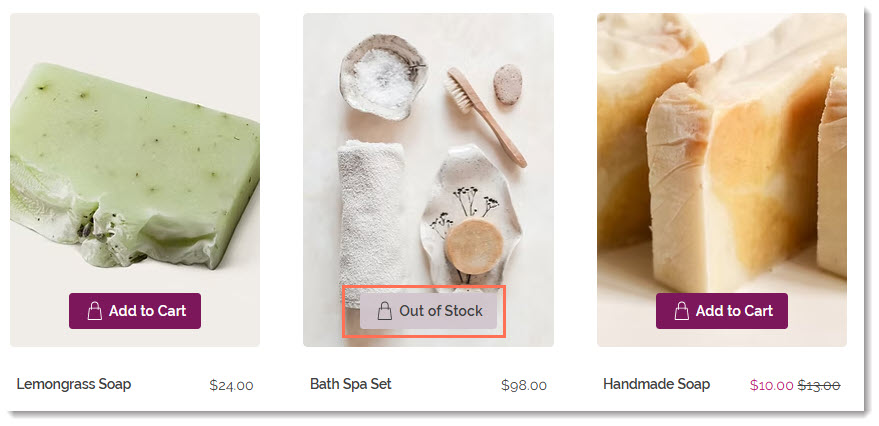
카테고리 페이지 및 갤러리의 '품절' 버튼의 디자인을 변경할 수 있습니다. 또한, '품절' 텍스트가 표시되는 곳마다 편집할 수 있습니다(예:텍스트를 '현재 이용 불가'로 변경).
카테고리 페이지의 '품절' 알림 사용자 지정하기
카테고리 페이지에 표시되는 '품절' 메시지를 사용자 지정하세요. '카트에 추가' 버튼이 있는 경우, '품절' 버튼으로 전환 시 디자인을 사용자 지정할 수도 있습니다.
참고:
카테고리 페이지는 현재 출시하는 과정에 있으며, 아직 모든 사용자에게 공개되지 않았습니다. 카테고리 페이지에 대한 자세한 도움말을 확인하세요.
Wix 에디터
Studio 에디터
- 에디터로 이동합니다.
- 카테고리 페이지로 이동합니다.
- 에디터 왼쪽에서 페이지 및 메뉴
 아이콘을 클릭합니다.
아이콘을 클릭합니다. - 쇼핑몰 페이지를 클릭합니다.
- 카테고리 페이지를 클릭합니다.
- 에디터 왼쪽에서 페이지 및 메뉴
- 페이지에서 카테고리 페이지 요소를 클릭합니다.
- 설정을 클릭합니다.
- 텍스트를 편집합니다.
참고: 카테고리 페이지에 '품절' 텍스트가 표시될 때마다 새 텍스트로 대체됩니다.- 텍스트 탭을 클릭합니다.
- '품절' 텍스트를 편집합니다.
- '품절' 버튼 디자인을 편집합니다.
- 디자인 탭을 클릭합니다.
- 카트에 추가 버튼을 선택합니다.
- 비활성 탭을 선택합니다.
- 텍스트, 색상 및 투명도를 사용자 지정합니다.
제품 갤러리의 '품절' 알림 사용자 지정하기
그리드 갤러리 또는 슬라이더 갤러리의 '품절' 메시지 텍스트를 사용자 지정하세요. '카트에 추가' 버튼을 표시했다면, 버튼이 '품절' 버튼으로 변경될 때 표시되는 방식 또한 사용자 지정할 수 있습니다.
Wix 에디터
Studio 에디터
- 에디터로 이동합니다.
- 사용자 지정하고자 하는 갤러리가 있는 페이지로 이동합니다.
- 페이지에서 갤러리를 클릭합니다.
- 설정
 아이콘을 클릭합니다.
아이콘을 클릭합니다. - 텍스트를 편집합니다.
참고: 카테고리 페이지에 '품절' 텍스트가 표시될 때마다 새 텍스트로 대체됩니다.- 텍스트 탭을 클릭합니다.
- '품절' 텍스트를 편집합니다.
- '품절' 버튼 디자인을 편집합니다.
- 디자인 탭을 클릭합니다.
- 카트에 추가 버튼을 선택합니다.
- 비활성 탭을 선택합니다.
- 텍스트, 색상 및 투명도를 사용자 지정합니다.
제품 페이지의 메시지 사용자 지정하기
제품이 품절되면 제품 페이지의 '카트에 추가' 버튼이 자동적으로 '품절' 버튼으로 변경됩니다. 사용자 지정 옵션은 Wix 에디터 또는 Wix Studio 에디터를 사용하는지 여부에 따라 다릅니다.
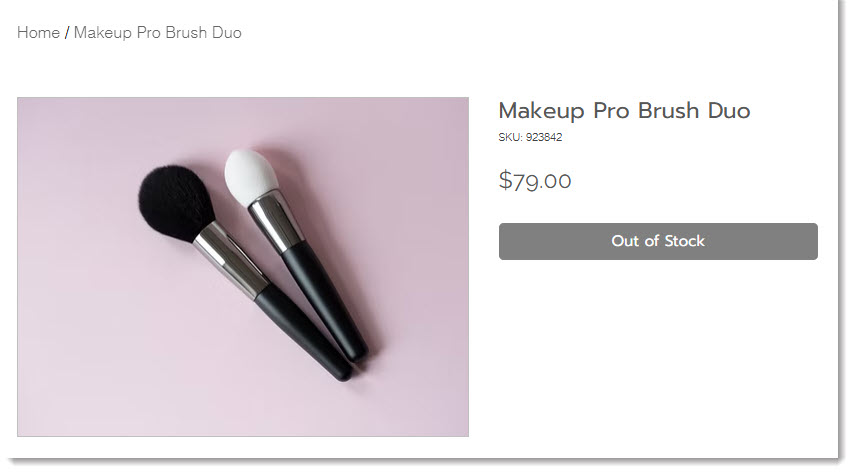
Wix 에디터
Studio 에디터
해당 버튼의 색상과 글꼴은 편집할 수 없으나, 메시지 텍스트를 편집할 수 있습니다.
버튼 텍스트를 사용자 지정하려면:
- 에디터로 이동합니다.
- 제품 페이지로 이동합니다.
- 에디터 왼쪽에서 페이지 및 메뉴
 아이콘을 클릭합니다.
아이콘을 클릭합니다. - 쇼핑몰 페이지를 클릭합니다.
- 제품 페이지를 클릭합니다.
- 에디터 왼쪽에서 페이지 및 메뉴
- 페이지에서 제품 페이지 요소를 클릭합니다.
- 설정을 클릭합니다.
- 텍스트 탭을 클릭합니다.
- '품절 메시지' 텍스트를 편집합니다.
자주 묻는 질문
고객이 제품의 재입고 시 알림을 요청하도록 요청할 수 있나요?
품절된 제품을 비공개할 수 있나요?
제품에 옵션이 있으며, 일부만 품절된 경우에는 어떻게 되나요?


